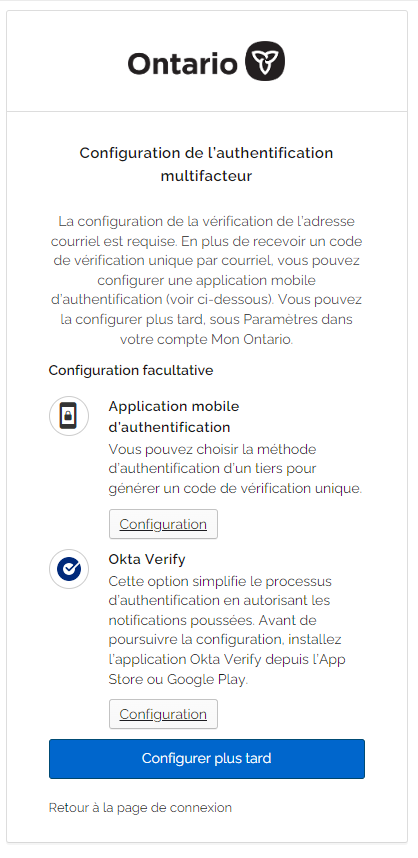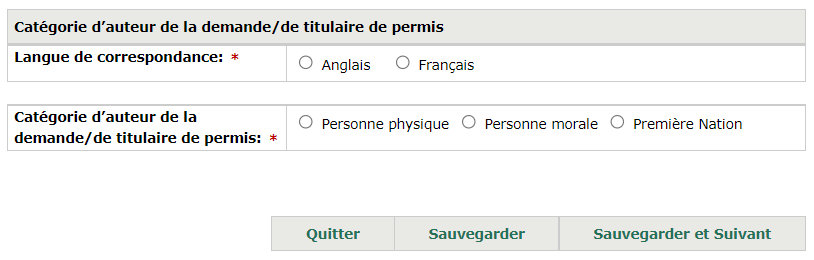Système de gestion des permis des services de garde d’enfants
Apprenez comment vous inscrire au Système de gestion des permis des services de garde d’enfants (SGPSGE) et comment l’utiliser selon que vous présentez une nouvelle demande (nouveau demandeur), que vous avez déjà un compte (demandeur existant), que vous êtes titulaire de permis ou que vous êtes gestionnaire de système de services.
Aperçu
Apprenez à utiliser le Système de gestion des permis des services de garde d’enfants (SGPSGE), selon que :
- vous vous inscrivez au SGPSGE pour présenter une nouvelle demande (nouveau demandeur)
- vous avez déjà un compte (demandeur existant) ou vous êtes titulaire de permis
- vous êtes gestionnaire de système de services
Pour tirer le meilleur parti de votre expérience lorsque vous utilisez le SGPSGE, choisissez un ordinateur portatif ou de bureau, plutôt qu’un cellulaire ou une tablette.
Comment se servir du guide
Le guide comprend des instructions destinées aux personnes physiques, aux personnes morales et aux Premières Nations. La marche à suivre est parfois différente selon le type d’utilisateur.
Le guide montre des captures d’écran du compte Mon Ontario et du SGPSGE qui servent de points de référence. Les captures d’écran pourraient :
- montrer uniquement certains des champs d’une fenêtre du système
- être légèrement différentes de ce qui sera affiché sur votre écran
Les données figurant dans les exemples de captures d’écran sont fictives.
Nouvelles demandes
Pour avoir accès au Système de gestion des permis des services de garde d’enfants (SGPSGE), vous devez :
Une fois que vous avez accès au SGPSGE, vous pourrez :
- visionner la vidéo d’orientation
- créer ou mettre à jour un profil
- présenter une demande de permis
Après la soumission de votre demande, vous pourrez :
- faire le suivi de votre demande
- envoyer des mises à jour
- retirer votre demande
- inscrire des membres du personnel qui travailleront dans le programme de services de garde d’enfants
- demander l’approbation des membres du personnel par la directrice ou le directeur (une fois que la conseillère ou le conseiller en programmes lui a attribué la demande de permis)
Étape 1 : Créez un compte Mon Ontario
Vous devez avoir un compte Mon Ontario pour accéder au Système de gestion des permis des services de garde d’enfants. Si vous en avez déjà un, vous pouvez ouvrir une session avec votre compte. Vous n’avez pas besoin d’en créer un nouveau.
Si vous n’avez pas de compte Mon Ontario, vous devez en créer un.
Le compte Mon Ontario est un service de connexion du gouvernement de l’Ontario. Il vous permet de vous connecter à nos services rapidement et en toute sécurité à l’aide d’un identifiant unique. Avec un compte Mon Ontario, vous pouvez avoir accès à plusieurs services du gouvernement. Trouvez de l’information supplémentaire sur le compte Mon Ontario.
Pour vous connecter, vous pouvez utiliser :
- un courriel et un mot de passe
- un partenaire de connexion associé au service d’ouverture de session InteracMD
Pour avoir accès à la page de connexion du compte Mon Ontario, allez à la page d’accueil du Système de gestion des permis des services de garde d’enfants et sélectionnez le bouton « Ouverture de session/S’inscrire ».
On vous demandera d’ouvrir une session à l’aide de votre compte Mon Ontario.
Si vous avez déjà un compte, vous n’avez pas besoin d’en créer un autre. Vous pouvez ouvrir une session et aller à l’Étape 2 : Créez un compte dans le Système de gestion des permis des services de garde d’enfants.
Si vous n’avez pas de compte Mon Ontario, vous devez vous inscrire pour en créer un. Voici ce que vous devez faire :
- Sélectionnez « Créer un compte » et entrez votre adresse courriel et un mot de passe.
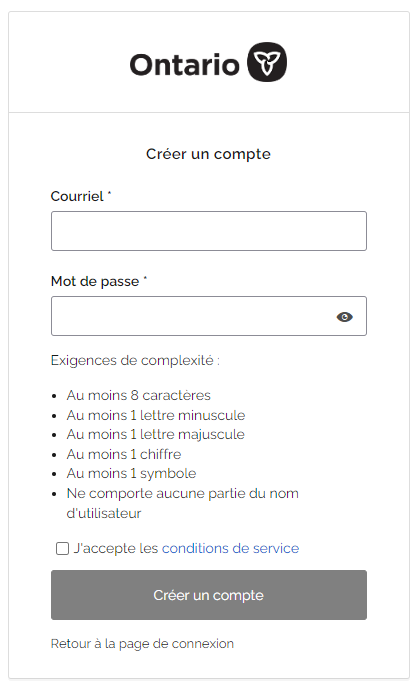
- Lisez et acceptez les « conditions de service ».
- Sélectionnez le bouton « Créer un compte » pour continuer.
- Authentifiez-vous. Vous recevrez par courriel un code de vérification que vous devrez entrer dans l’espace prévu.
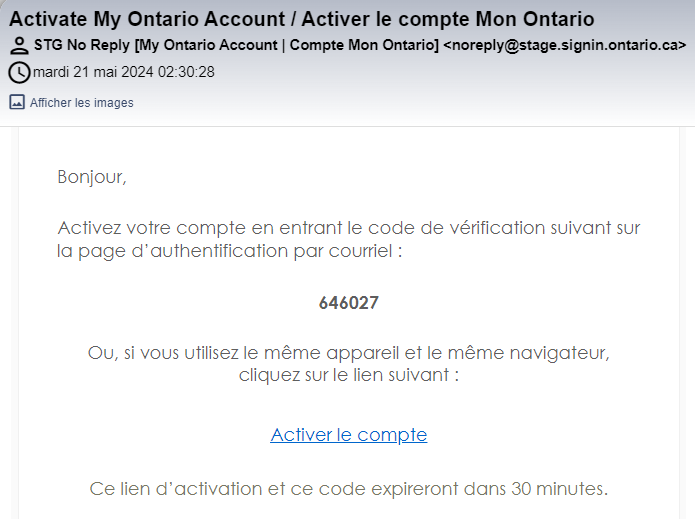
- Retournez à votre navigateur.
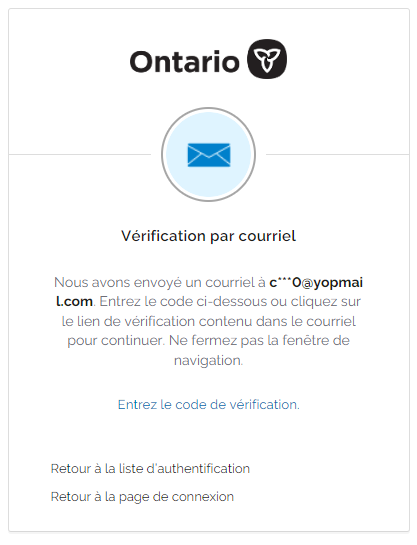
- Sélectionnez « Entrez le code de vérification ».
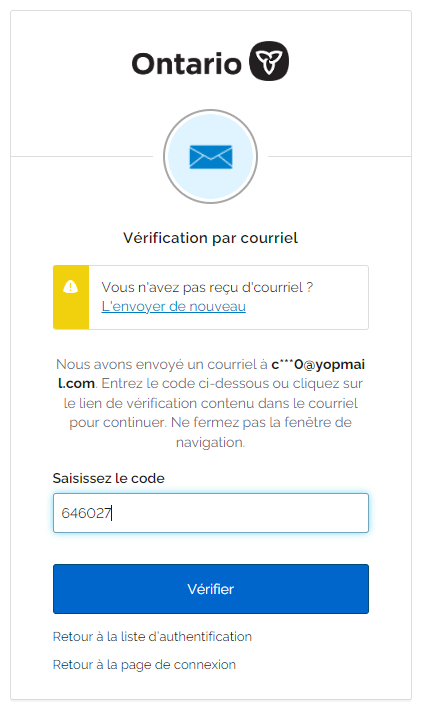
- Entrez le code de vérification indiqué dans le courriel.
- Sélectionnez le bouton « Vérifier ».
Facultatif : Configurez l’authentification multifactorielle. Suivez les instructions à l’écran pour continuer ou sélectionnez « Configurer plus tard ».
Votre compte Mon Ontario est créé. Vous pouvez maintenant créer votre compte dans le Système de gestion des permis des services de garde d’enfants. La prochaine étape s’affichera automatiquement.
Sélectionnez « Créer un nouveau compte » et suivez l’Étape 2 : Créez un compte dans le Système de gestion des permis des services de garde d’enfants.
Étape 2 : Créez un compte dans le Système de gestion des permis des services de garde d’enfants
Après avoir ouvert une session à l’aide du compte Mon Ontario, créez un compte dans le Système de gestion des permis des services de garde d’enfants.
- Lorsque vous sélectionnez le bouton « Créer un nouveau compte », la fenêtre « Nouvelle inscription » s’affichera.
- Entrez les renseignements demandés. Un astérisque (*) rouge indique que l’information est obligatoire.
- Sélectionnez « Sauvegarder ».
- Sélectionnez l’onglet « Orientation pour les titulaires de permis », regardez la vidéo et continuez.
Étape 3 : Créez votre profil
Avant de pouvoir soumettre votre première demande, vous devez créer un profil. Les renseignements que vous devrez fournir au Ministère dans votre profil différeront selon que vous présentez une demande de permis de garde d’enfants en tant que personne physique, personne morale ou Première Nation.
Sélectionnez l’onglet « Profil », puis le sous-onglet « Renseignements du profil ». La fenêtre « Catégorie d’auteur de la demande/de titulaire de permis » s’affichera.
Sélectionnez la langue que vous souhaitez utiliser pour vos communications avec nous, puis sélectionnez la catégorie d’auteur de la demande/de titulaire de permis. La fenêtre s’agrandit automatiquement.
Entrez les renseignements demandés pour créer votre profil. Les renseignements que vous devrez fournir varieront en fonction de la catégorie que vous aurez sélectionnée. Les champs obligatoires seront indiqués par un astérisque rouge (*).
Pour en savoir plus sur les renseignements que vous devrez fournir, notamment les documents de vérification de casier judiciaire à télécharger, consultez le Guide de référence du système de gestion des permis pour les demandeurs et les titulaires de permis. Vous trouverez ce guide sous l’onglet « Outils et ressources » du SGPSGE.
Lorsque vous aurez créé votre profil, vous pourrez soumettre votre première demande de permis de services de garde.
Pour obtenir de plus amples renseignements sur le processus de demande, veuillez lire :
- le Guide de référence du système de gestion des permis pour les demandeurs et les titulaires de permis (PDF)
- le Guide sur la délivrance des permis des centres de garde d’enfants
- le Guide sur la délivrance des permis des agences de services de garde en milieu familial
Demandeurs existants et titulaires de permis
Une fois que le permis vous a été délivré, vous devenez titulaire de permis et vous pouvez utiliser le système pour :
- renouveler le permis
- signaler des incidents graves
- demander l’approbation des membres du personnel par la directrice ou le directeur
- demander une révision du permis (si nécessaire)
Consultez notre guide détaillé qui explique comment faire les actions décrites ci-dessus dans le Système de gestion des permis de services de garde d’enfants.
Télécharger le Guide de référence pour les demandeurs et les titulaires de permis.
Gestionnaires de système de services
Les gestionnaires des services municipaux regroupés (GSMR) et les conseils d’administration de district des services sociaux (CADSS) peuvent utiliser le Système de gestion des permis des services de garde d’enfants (SGPSGE) pour avoir accès à l’information ci-dessous ou pour produire des rapports sur cette information :
- permis actuels
- nouvelles demandes de permis
- emplacement des locaux utilisés pour les services de garde en milieu familial
- demandes de révision de permis
- incidents graves
- plaintes
Les gestionnaires des services municipaux peuvent également utiliser le SGPSGE pour :
- donner des conseils sur l’inscription au système pancanadien d’apprentissage et de garde des jeunes enfants (SPAGJE)
- ajouter des notes aux rapports d’incidents graves et aux plaintes
Consultez notre guide détaillé qui explique comment faire les actions décrites ci-dessus dans le Système de gestion des permis de services de garde d’enfants.
Télécharger le Guide de référence pour les gestionnaires de système de services du SGPSGE.
Si vous n’avez pas encore procédé à votre inscription dans le SGPSGE, inscrivez-vous en suivant les instructions figurant dans le guide à la section « Gestion de l’accès des utilisateurs au SGPSGE ».
Contactez-nous
Si vous avez besoin d’aide pour utiliser le Système de gestion des permis des services de garde d’enfants, contactez le service d’assistance par courriel à l’adresse childcare.helpdesk@ontario.ca.
Si vous souhaitez obtenir des renseignements sur le permis des services de garde d’enfants, communiquez avec nous :